win10图标不见了左上角有3个选项
在使用win10系统的时候,有不少用户反映他们的桌面上的图标突然消失了,尤其是我的电脑图标,当他们点击桌面左上角的3个选项时,也无法找到这些图标。这个问题给用户带来了不便,让他们不知道该如何解决。接下来我们将探讨一些可能的解决方法,帮助这些用户恢复他们的桌面图标。
win10图标不见了左上角有3个选项
方法一:设置桌面图标
1、在桌面空白处,鼠标点击右键。在弹出来菜单栏选择“ 个性化 ”。
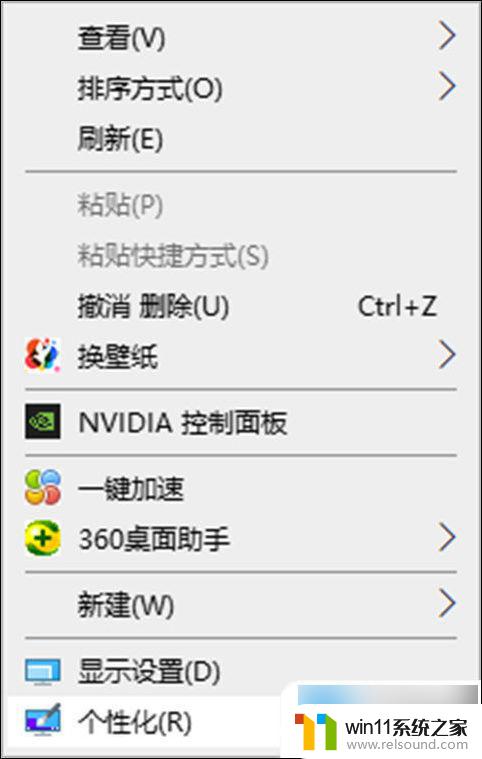
2、进入到个性化设置界面后,左侧点击“ 主题 ”功能。

3、在右侧就会出现主题相关设置按钮,我们往下拉找到并点击“ 桌面图标设置 ”选项。
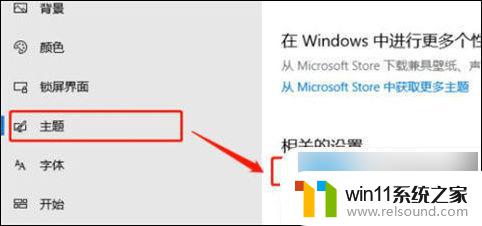
4、然后会弹出窗口,我们在窗口中勾选“ 计算机 ”,点击“ 确定 ”按钮。
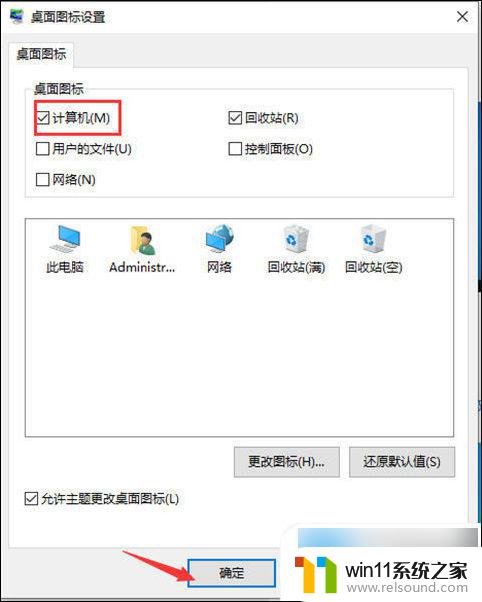
5、回到电脑桌面,就能看到“ 我的电脑 ”也就是“ 此电脑 ”在桌面显示。
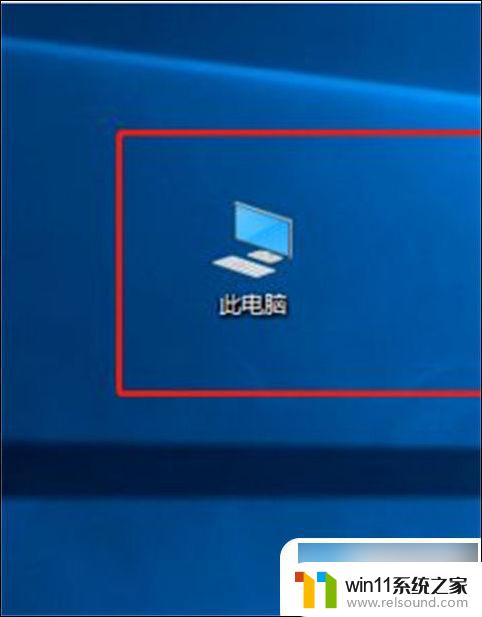
方法二:新建explorer.exe的进程
1、Ctrl+Alt+Delete快捷键打开任务管理器,找到进程选项卡下方的explorer.exe进程,右击选择结束进程;
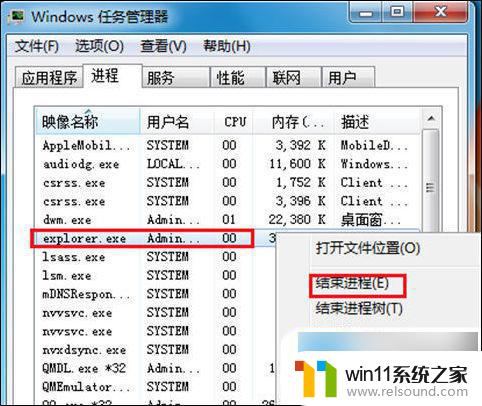
2、这时候屏幕会全黑,不要着急。还是打开任务管理器,点击左上角的文件,点击新建任务运行;

3、创建新任务中输入explorer,点击确定即可。
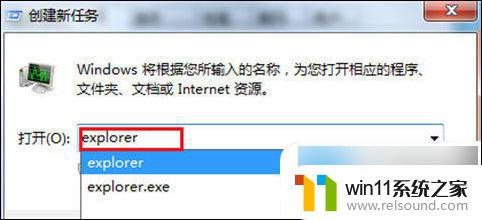
此方法适应于桌面图标全部不见,任务栏也不见了的解决方法。
以上是有关win10图标不见了左上角有3个选项的全部内容,如果您遇到这种情况,您可以按照以上方法解决,希望对大家有所帮助。















